휴대폰 또는 PC에서 줌 프로필 사진을 제거하는 방법

Zoom 프로필 사진을 제거하는 방법과 그 과정에서 발생할 수 있는 문제를 해결하는 방법을 알아보세요. 간단한 단계로 프로필 사진을 클리어하세요.
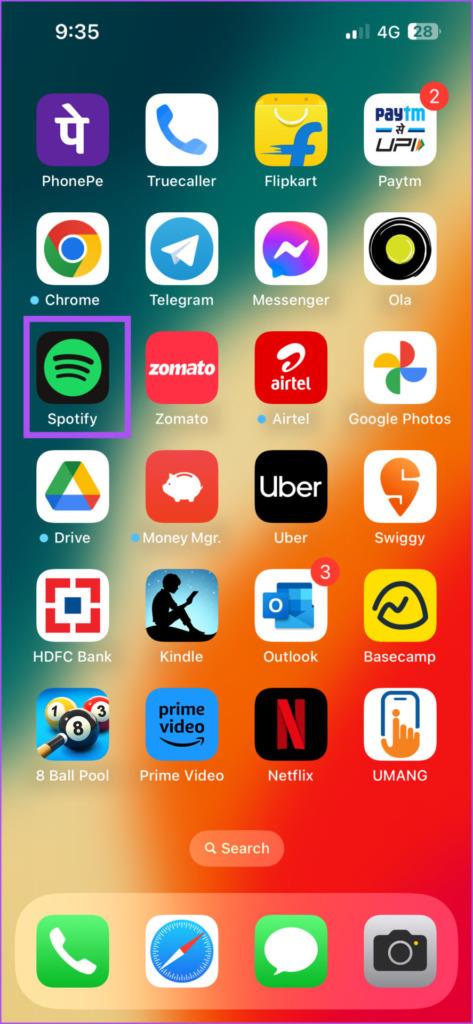
여러 장치에서 Spotify 계정을 사용할 수 있습니다. 좋아하는 노래의 재생 목록을 만들거나 사용하는 모든 장치에서 오프라인으로 듣기 위해 다운로드할 수 있습니다. 게다가 모바일 및 데스크톱에서 Spotify 재생 목록을 복사 하는 옵션도 얻을 수 있습니다 .
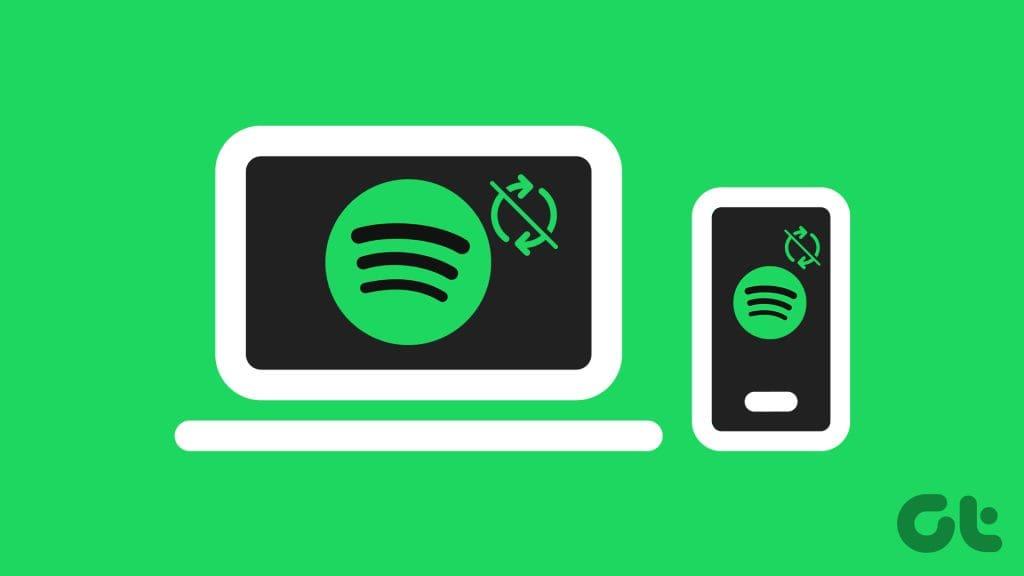
다중 장치 로그인의 핵심은 Spotify 라이브러리를 동기화하는 기능입니다. 그러나 일부 사용자는 Spotify 계정과 라이브러리가 장치 간에 동기화되지 않는다고 불평합니다. Spotify 계정이 모바일과 데스크톱 간에 동기화되지 않는 문제를 해결하는 몇 가지 문제 해결 방법은 다음과 같습니다.
우리가 제안하는 첫 번째 솔루션은 공식 Spotify 커뮤니티 페이지 에서 언급되었습니다 . 오프라인 모드로 전환한 다음 Spotify 계정에서 온라인 모드로 다시 전환하면 됩니다. 이는 모바일과 데스크톱에서 동기화되지 않는 Spotify 계정 문제를 해결했습니다. 방법은 다음과 같습니다.
1단계: iPhone 또는 Android 휴대폰에서 Spotify 앱을 엽니다.
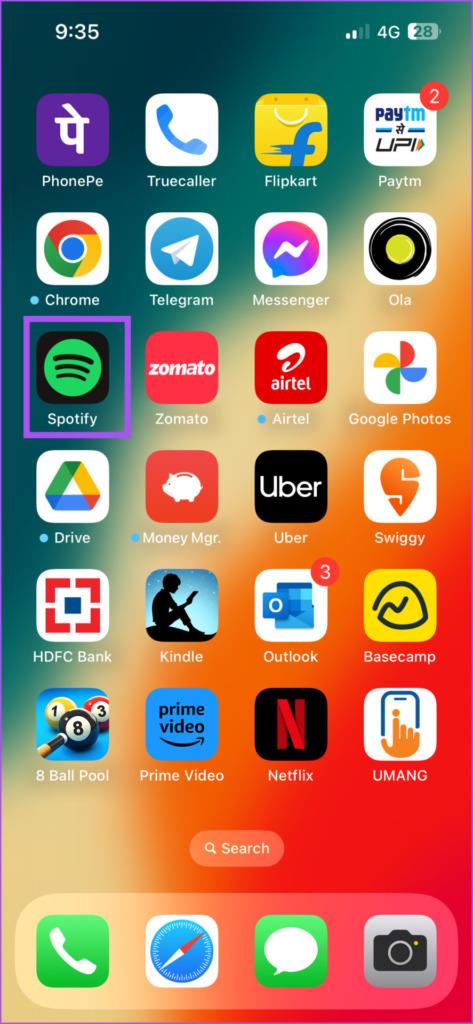
2단계: 오른쪽 상단에 있는 설정 아이콘을 탭하고 옵션 목록에서 재생을 선택하세요.
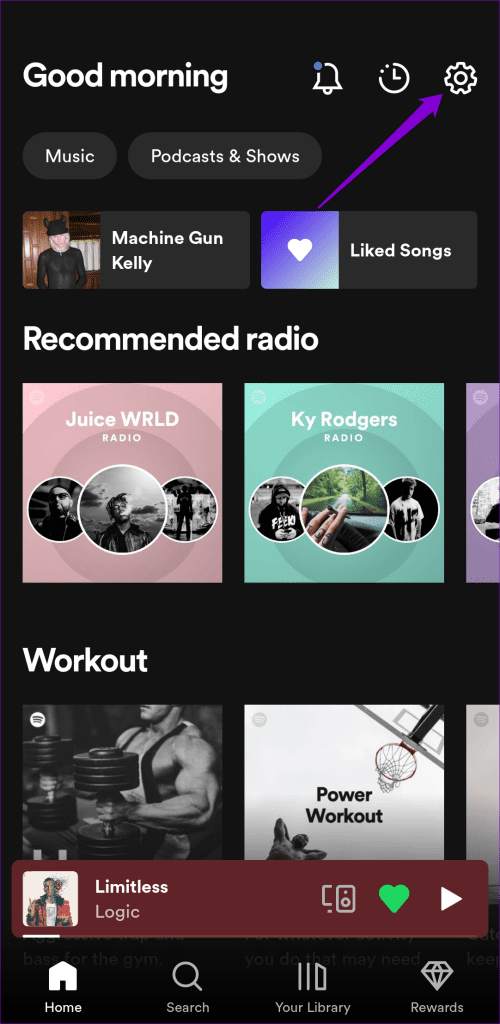
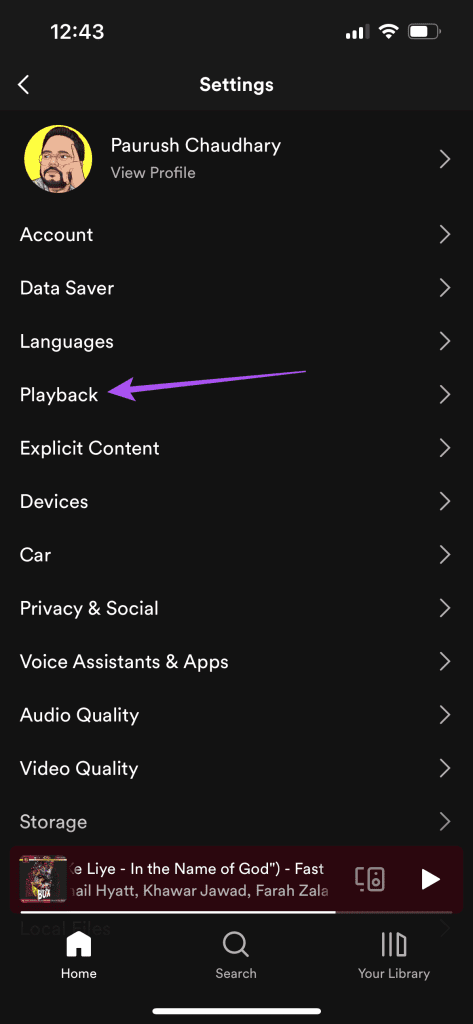
4단계: 오프라인 옆에 있는 토글을 탭하여 활성화합니다.
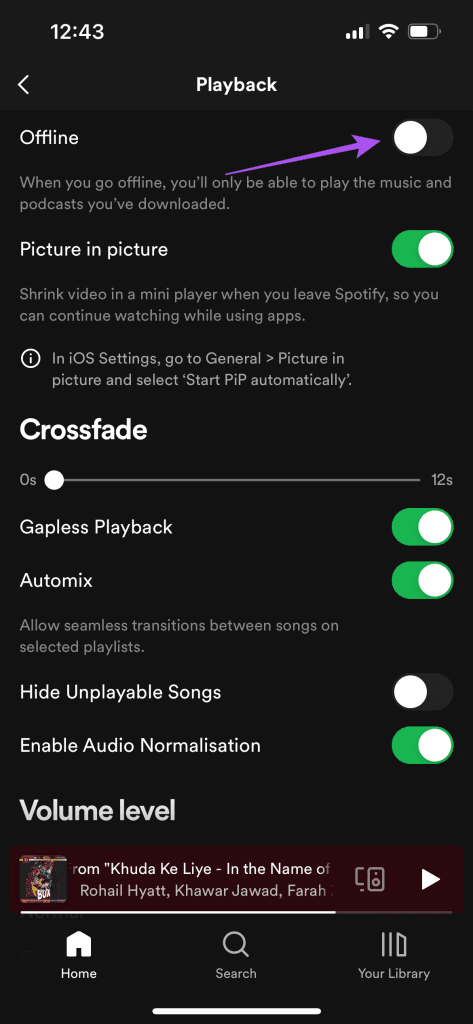
5단계: 몇 초간 기다렸다가 토글을 다시 탭하여 오프라인 모드를 비활성화합니다.
1단계: Command + 스페이스바 키보드 단축키를 눌러 Spotlight 검색을 열고 Spotify를 입력한 후 Return 키를 누릅니다.
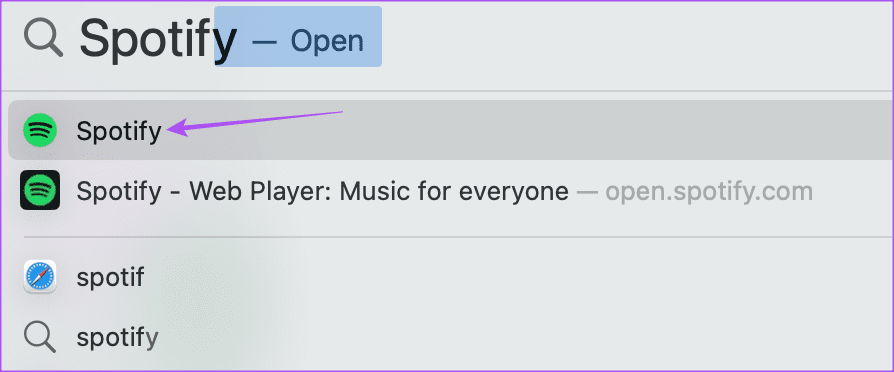
2단계: 오른쪽 상단 모서리에 있는 Spotify를 클릭하고 오프라인 모드를 선택합니다.
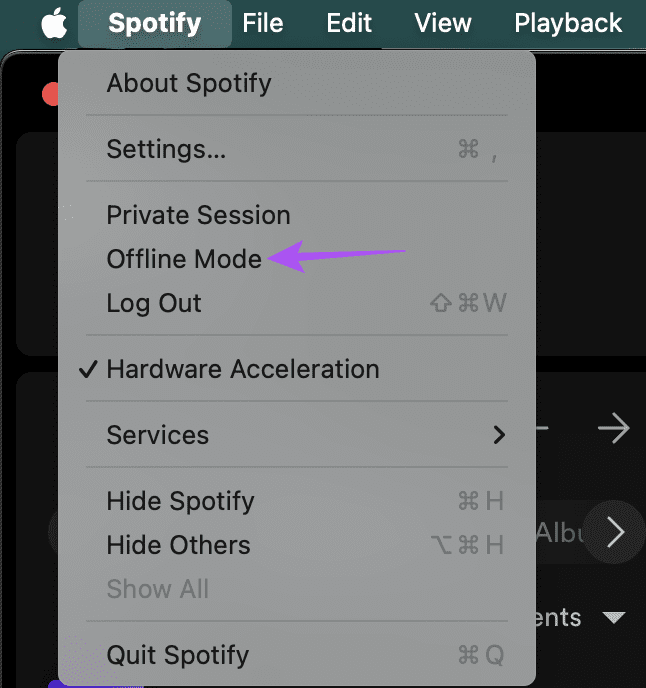
3단계: 몇 초간 기다렸다가 단계를 반복하여 오프라인 모드를 비활성화합니다.
1단계: 작업 표시줄에서 Windows 아이콘을 클릭하여 시작 메뉴를 열고 Spotify를 입력한 다음 Enter 키를 눌러 Spotify 앱을 엽니다.
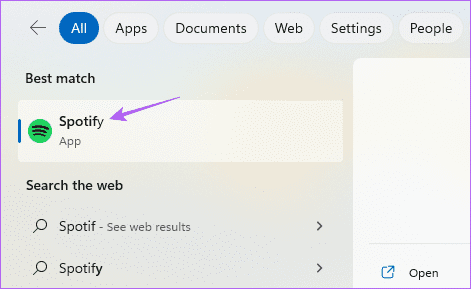
2단계: 왼쪽 상단 모서리에 있는 세 개의 수평 점을 클릭합니다.
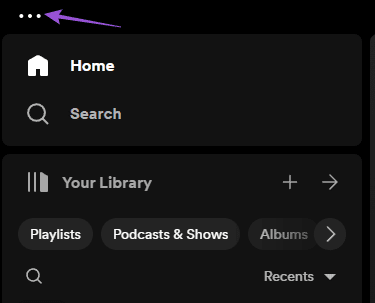
3단계: 파일을 선택하고 오프라인 모드를 클릭합니다.
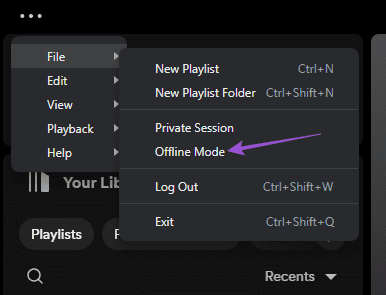
4단계: 몇 초간 기다렸다가 동일한 단계를 반복하여 오프라인 모드를 비활성화합니다.
그런 다음 Spotify 계정이 장치 간에 동기화되는지 확인하세요.
이는 Spotify가 노래, 특히 좋아하는 노래를 동기화하지 않는 문제에 직면한 사용자가 제안한 또 다른 솔루션입니다. 이 기능을 사용하면 동일한 음악 재생을 한 장치에서 다른 장치로 전환할 수 있습니다. 모바일 장치에서 이 기능을 비활성화하는 방법은 다음과 같습니다.
1단계: iPhone 또는 Android 휴대폰에서 Spotify를 엽니다.
2단계: 오른쪽 상단에 있는 설정 아이콘을 누르고 장치를 선택하세요.
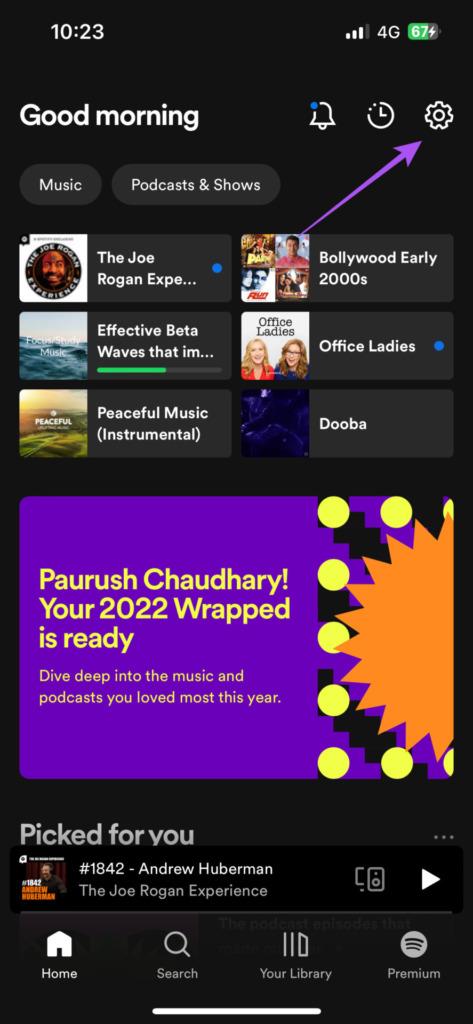
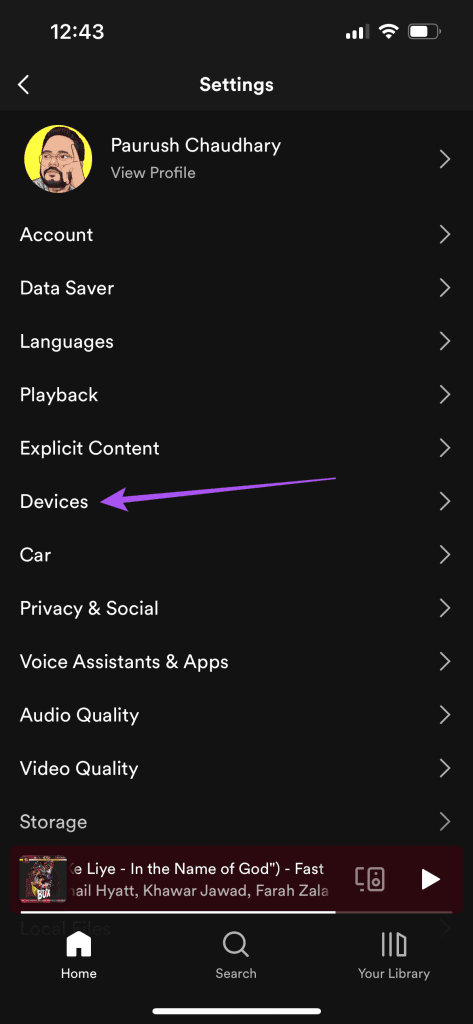
4단계: 로컬 장치만 표시 옆에 있는 토글을 눌러 기능을 비활성화합니다.
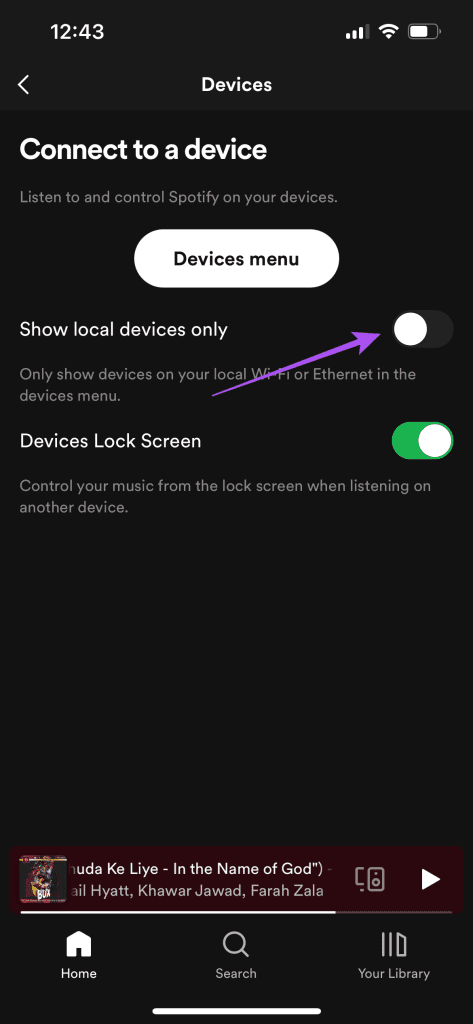
5단계: 이전 메뉴로 돌아가서 Spotify 계정이 여러 장치에서 동기화되는지 확인하세요.
Spotify 계정에서 장치를 제거하는 방법 에 대한 게시물을 참조하세요 .
간단하면서도 효과적인 해결책은 모바일 및 데스크톱에서 Spotify 계정으로 로그아웃했다가 다시 로그인하는 것입니다.
1단계: iPhone 또는 Android 휴대폰에서 Spotify를 엽니다.
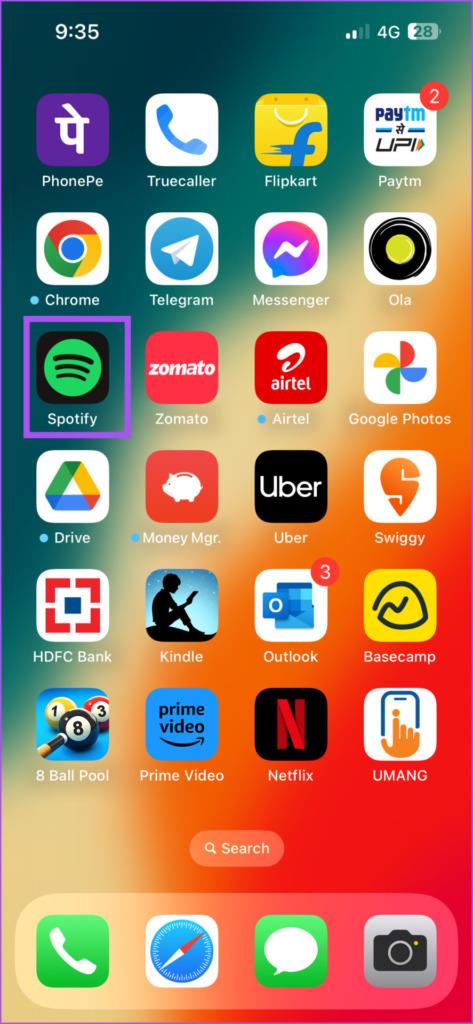
2단계: 오른쪽 상단에 있는 설정 아이콘을 탭하세요. 그런 다음 아래로 스크롤하여 로그아웃을 선택합니다.
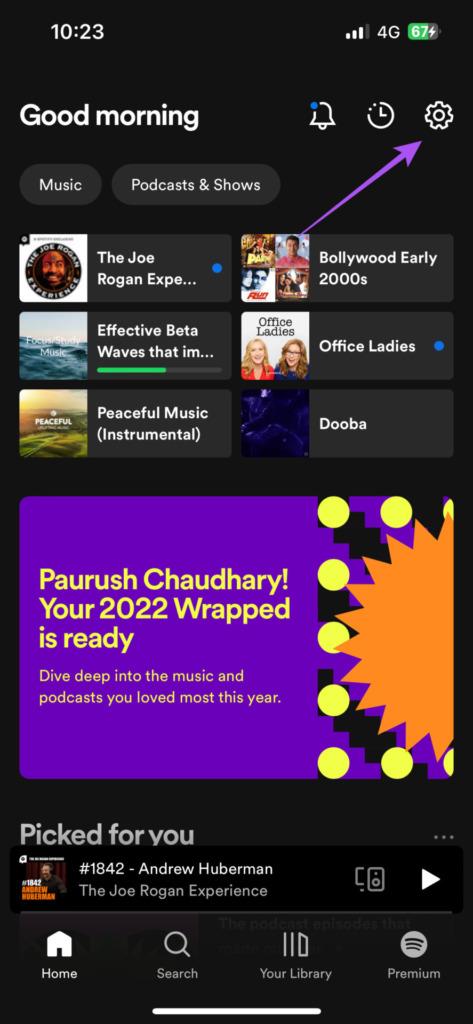
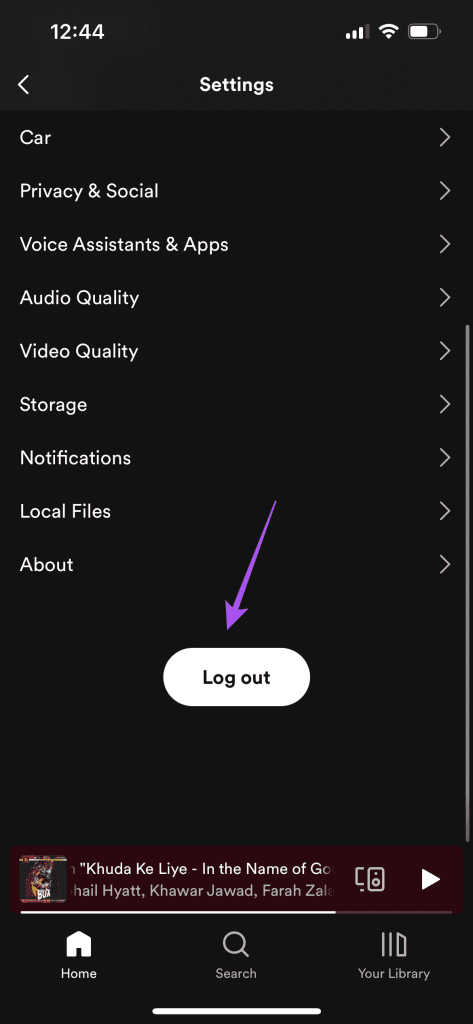
4단계: 계정에 다시 로그인하여 문제가 해결되었는지 확인하세요.
1단계: Mac 또는 Windows PC에서 Spotify 앱을 엽니다.
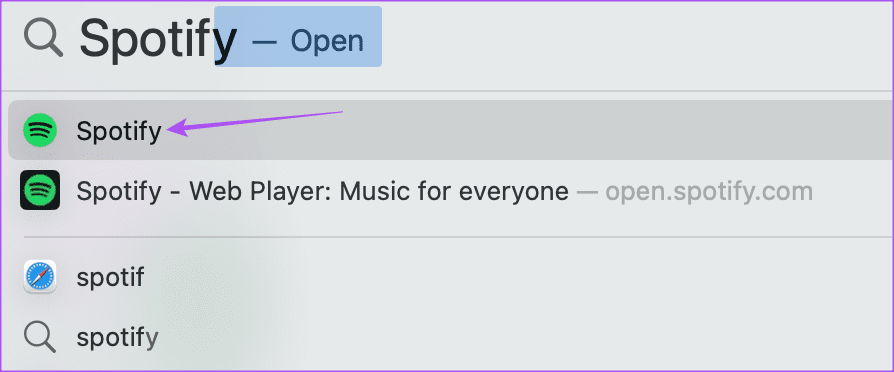
2단계: 오른쪽 상단의 프로필 아이콘을 클릭한 후 로그아웃을 선택하세요.
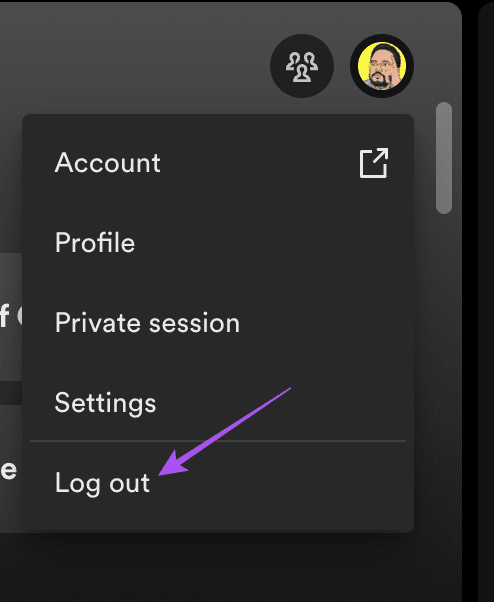
3단계: 계정에 다시 로그인하여 문제가 해결되었는지 확인하세요.
여러 장치 간에 Spotify 라이브러리를 빠르게 동기화하려면 양호한 Wi-Fi 연결이 필요합니다. Spotify 계정이 여전히 모바일과 데스크톱 간에 동기화되지 않는 경우 Wi-Fi용 저데이터 모드 또는 데이터 절약 모드를 확인하고 비활성화해야 합니다. 방법은 다음과 같습니다.
1단계: iPhone에서 설정 앱을 열고 Wi-Fi를 탭합니다.
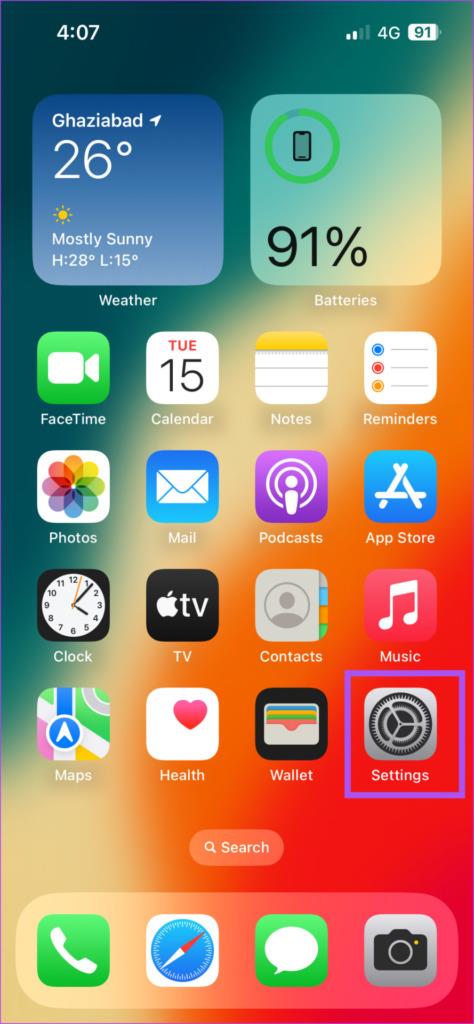
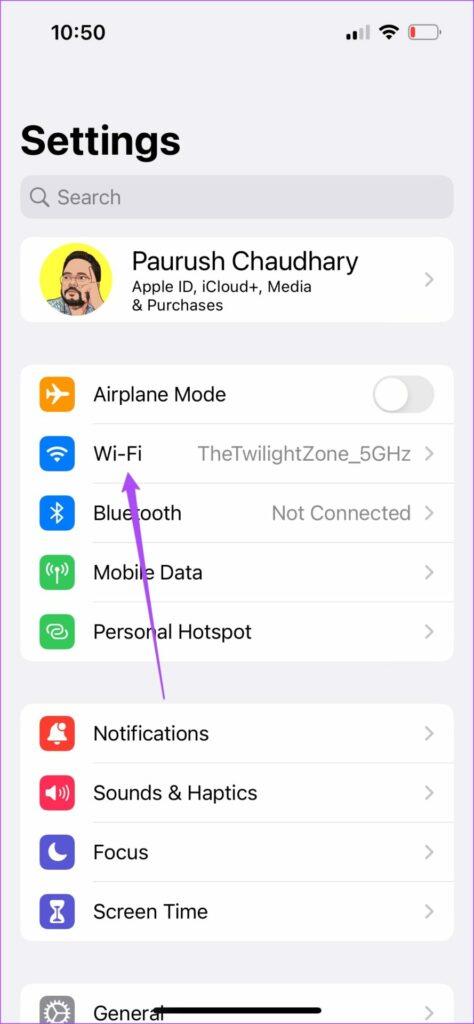
3단계: 연결된 Wi-Fi 이름 옆에 있는 'i' 아이콘을 탭하세요.
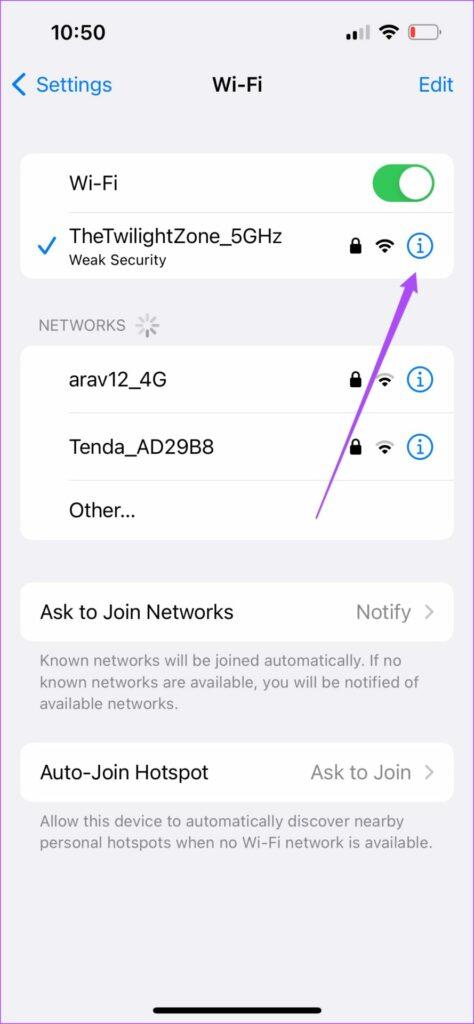
4단계: 저데이터 모드 옆에 있는 토글을 눌러 비활성화합니다.
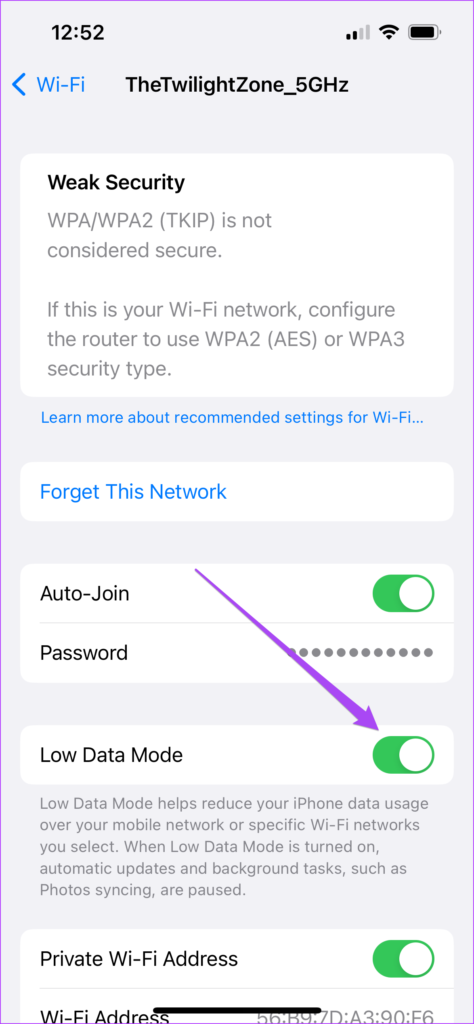
1단계: Android 휴대폰에서 설정을 엽니다.
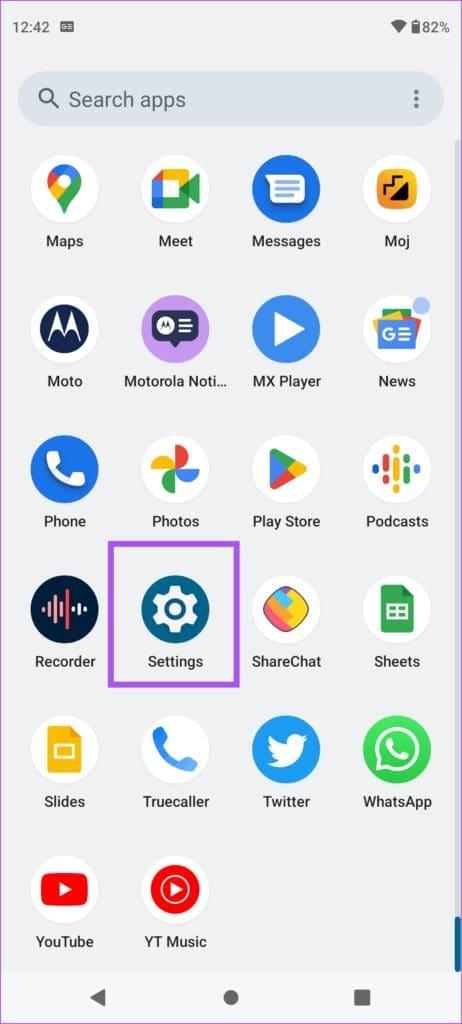
2단계: 네트워크 및 인터넷을 누르고 인터넷을 선택합니다.
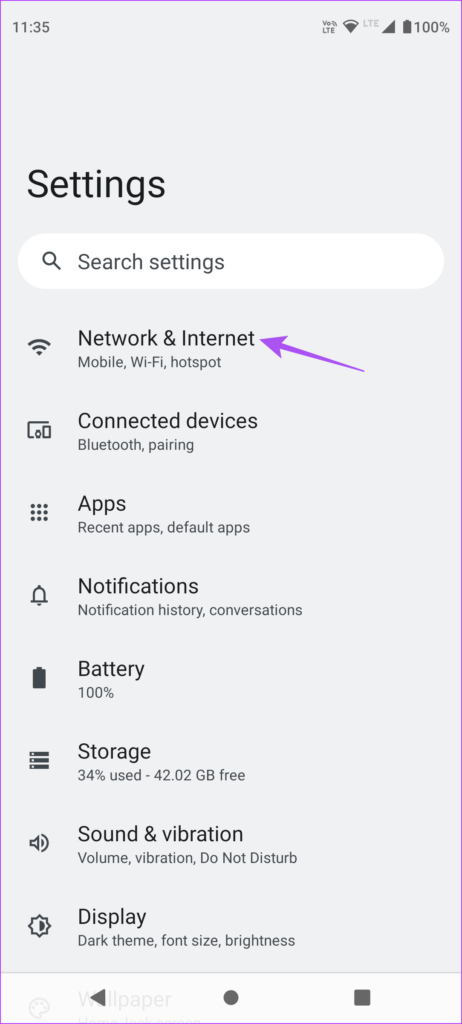
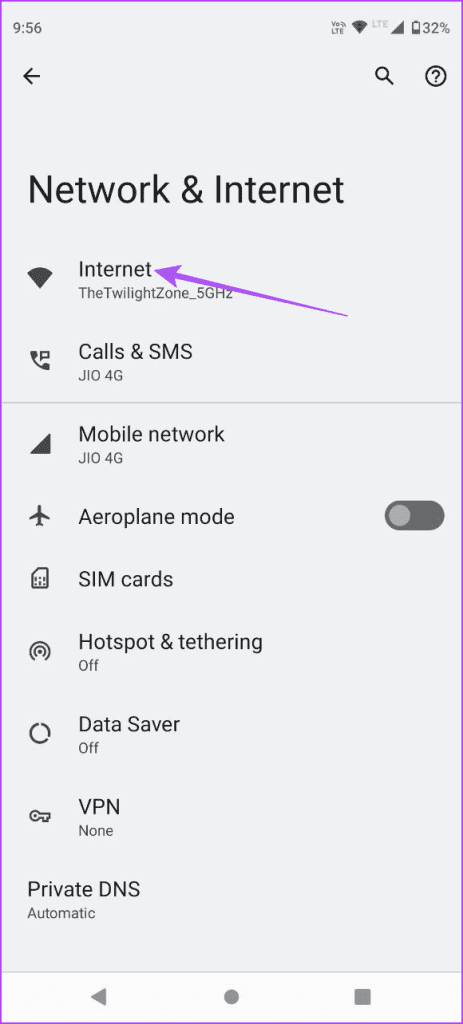
4단계: 연결된 Wi-Fi 네트워크 옆에 있는 설정 아이콘을 탭하세요.
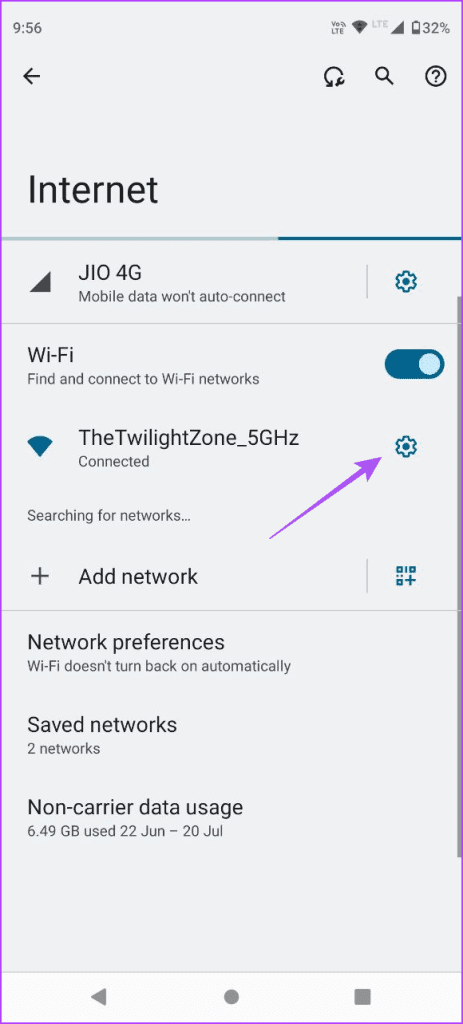
5단계: 네트워크 사용량을 선택하고 데이터 통신 연결로 설정되어 있지 않은지 확인하세요.
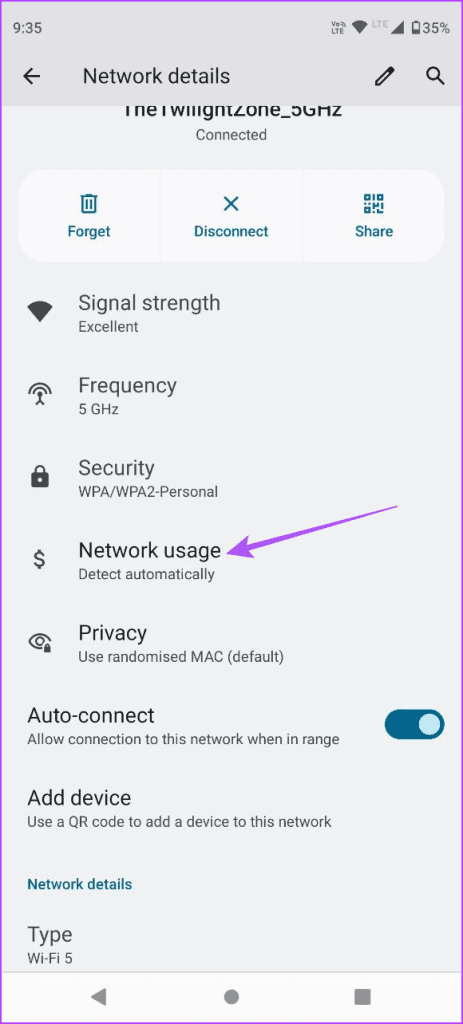

1단계: Command + 스페이스바를 눌러 Spotlight 검색을 열고 Wi-Fi를 입력한 후 Return 키를 누르세요.

2단계: 연결된 Wi-Fi 네트워크 이름 옆에 있는 세부정보를 클릭하세요.
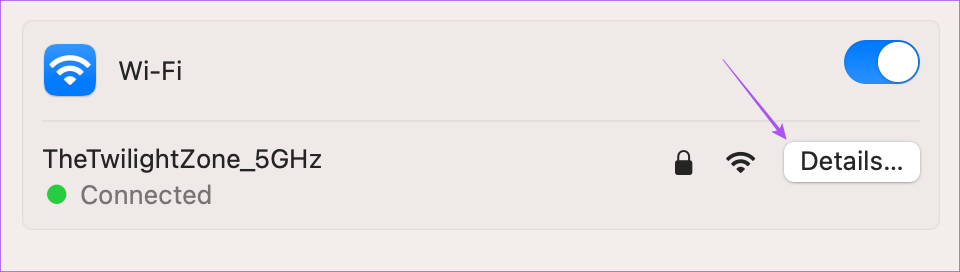
3단계: 저데이터 모드 옆에 있는 토글을 클릭하여 기능을 비활성화합니다.
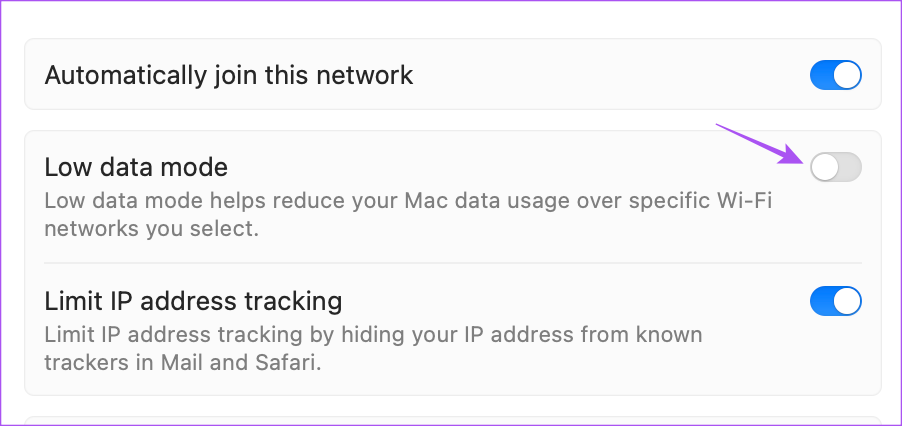
4단계: 확인을 클릭하여 확인하세요.
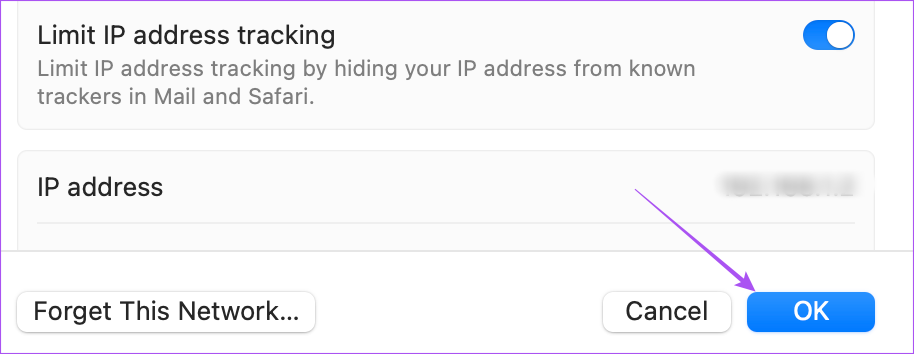
1단계: Windows 11 PC에서 시작 아이콘을 클릭하고 설정을 입력한 후 Enter 키를 누릅니다.
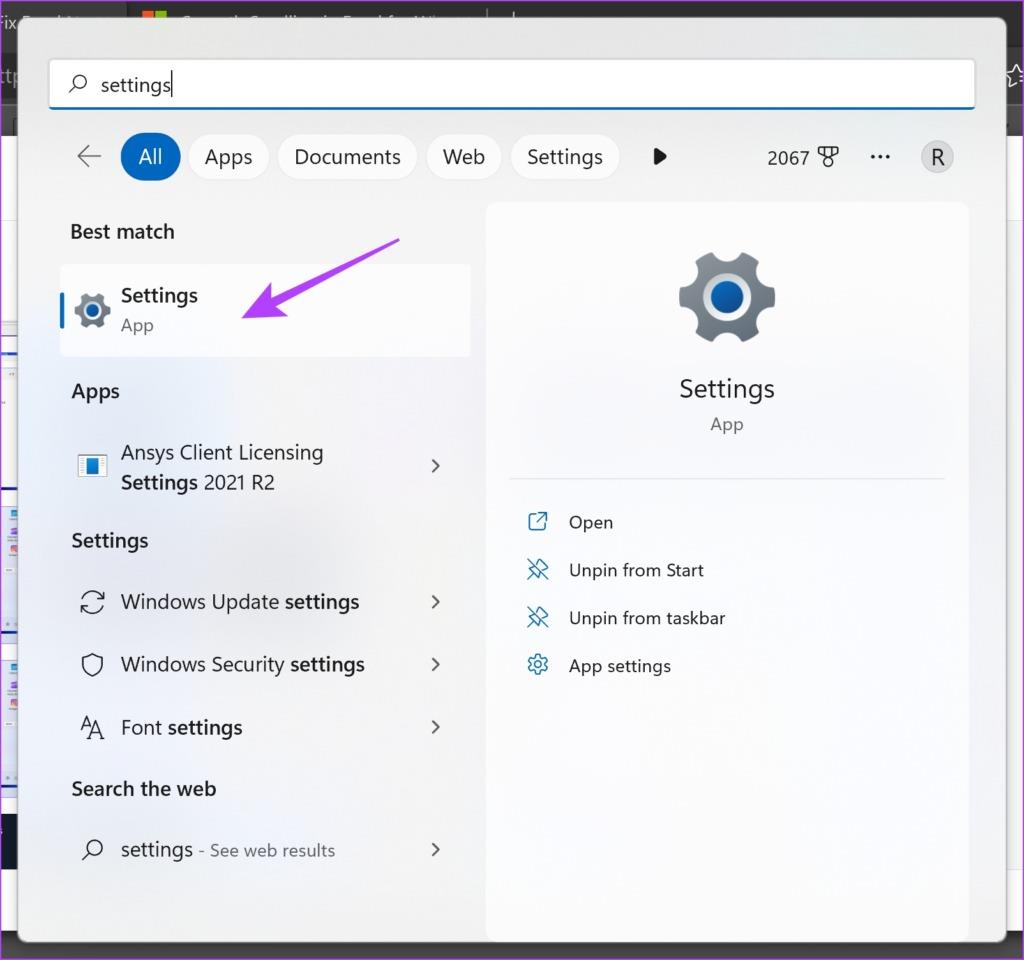
2단계: 왼쪽 패널에서 네트워크 및 인터넷을 선택합니다.
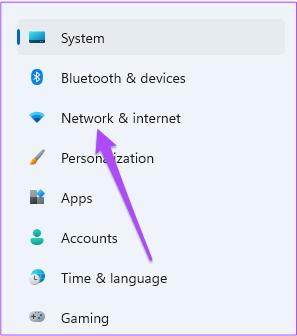
3단계: 연결된 Wi-Fi 네트워크 이름을 클릭합니다.
4단계: 아래로 스크롤하고 Metered Connection 옆에 있는 토글을 클릭하여 기능을 비활성화합니다.
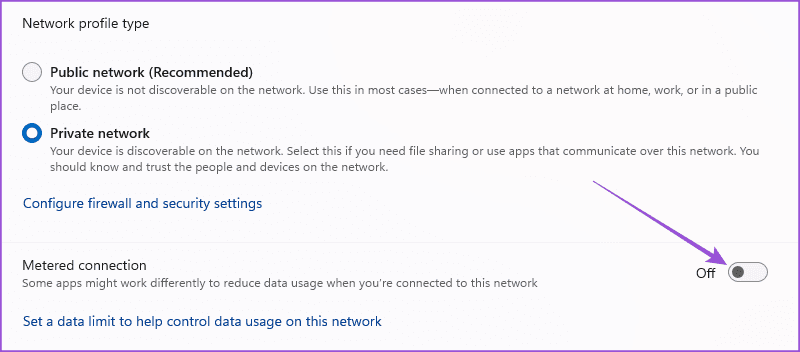
해당 장치에서 Wi-Fi용 저데이터 모드/데이터 통신 연결을 비활성화한 후 문제가 해결되었는지 확인하세요.
또 다른 기본 해결책은 Spotify 앱을 강제 종료하고 다시 시작하는 것입니다. 이렇게 하면 모바일과 데스크톱에서 앱이 새로 시작됩니다.
1단계: 홈 화면에서 위로 스와이프하고 길게 눌러 백그라운드 앱 창을 표시합니다.
2단계: 오른쪽으로 스와이프하여 Spotify를 찾은 다음 위로 스와이프하여 앱을 제거합니다.
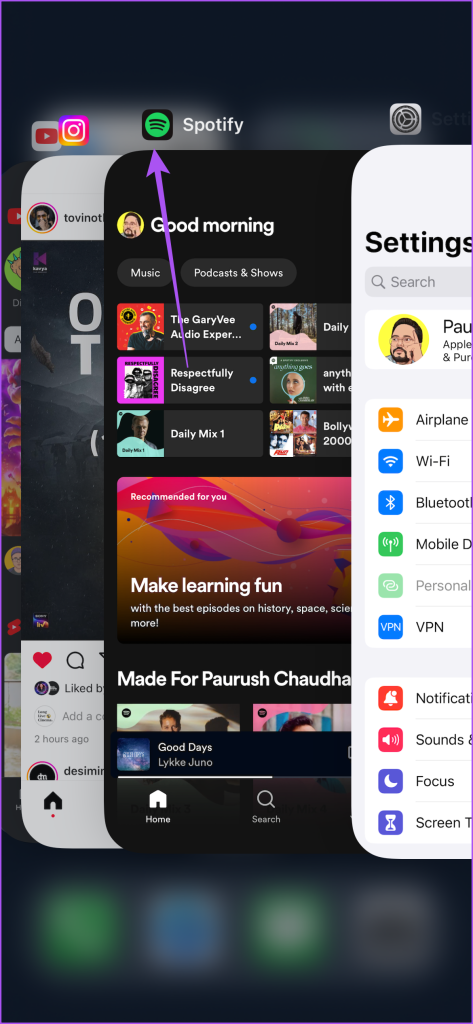
3단계: Spotify를 다시 실행하고 문제가 해결되었는지 확인합니다.
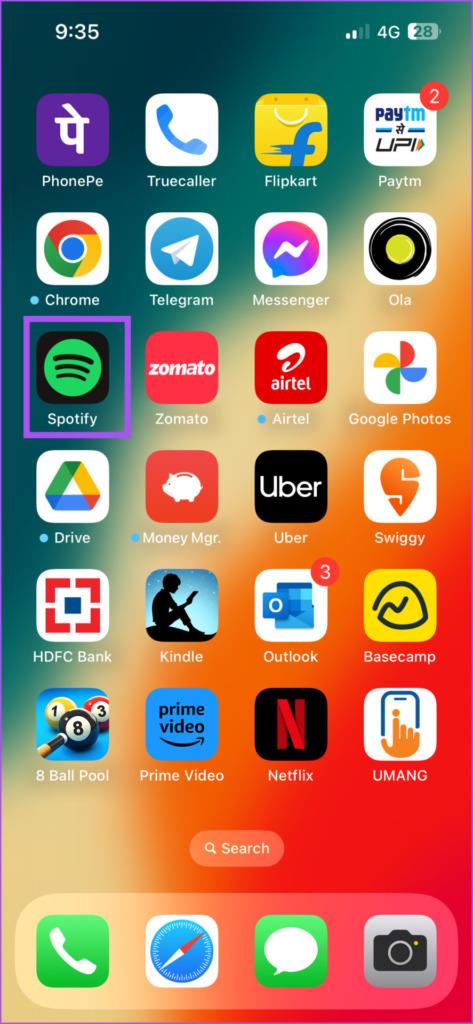
1단계: Spotify 앱 아이콘을 길게 누르고 앱 정보를 탭합니다.
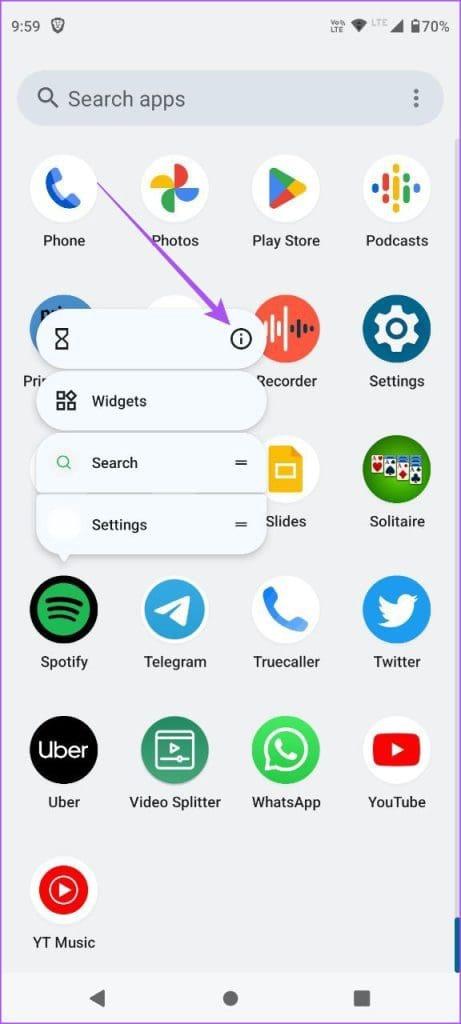
2단계: 강제 중지를 누르고 확인을 선택하여 확인합니다.
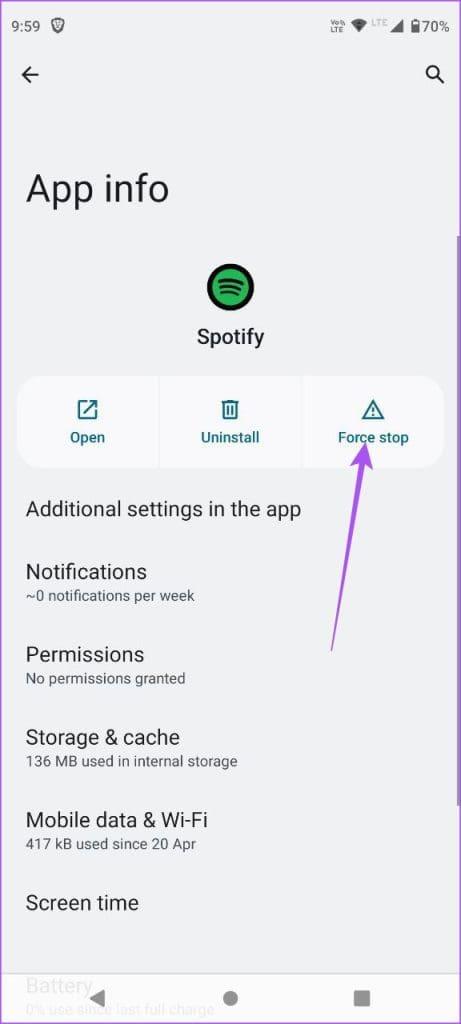
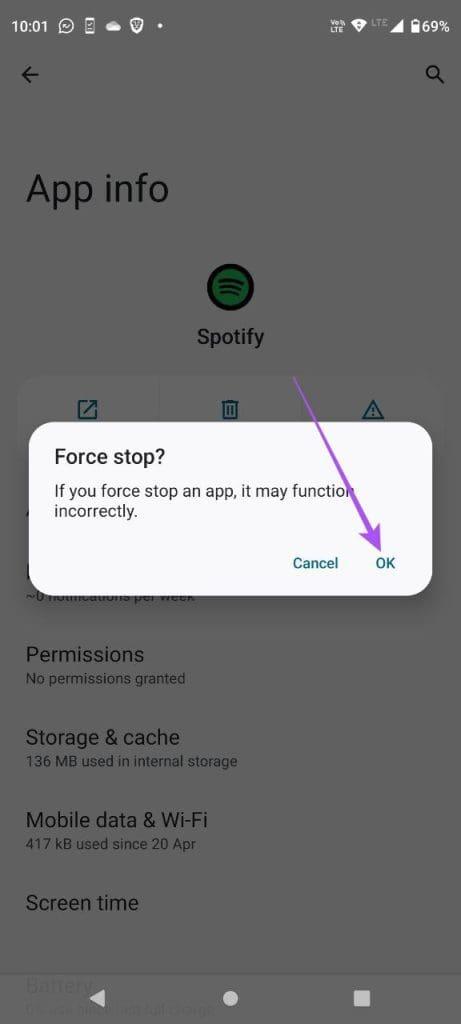
3단계: 앱 정보를 닫고 Spotify를 다시 실행하여 문제가 해결되었는지 확인합니다.
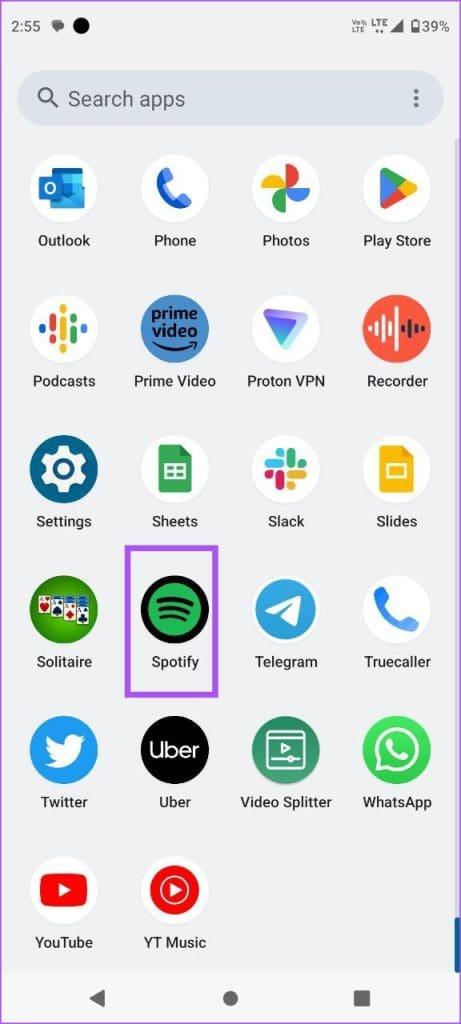
1단계: 왼쪽 상단에 있는 Apple 로고를 클릭하고 강제 종료를 선택합니다.
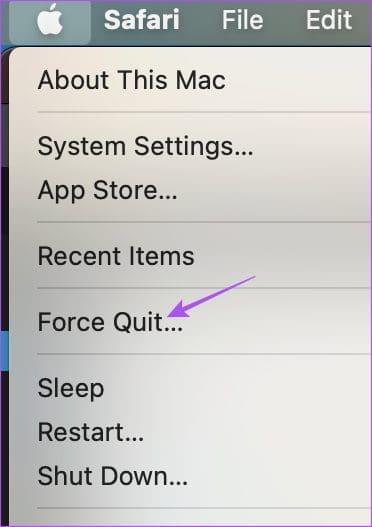
2단계: 앱 목록에서 Spotify를 선택하고 강제 종료를 클릭하세요.
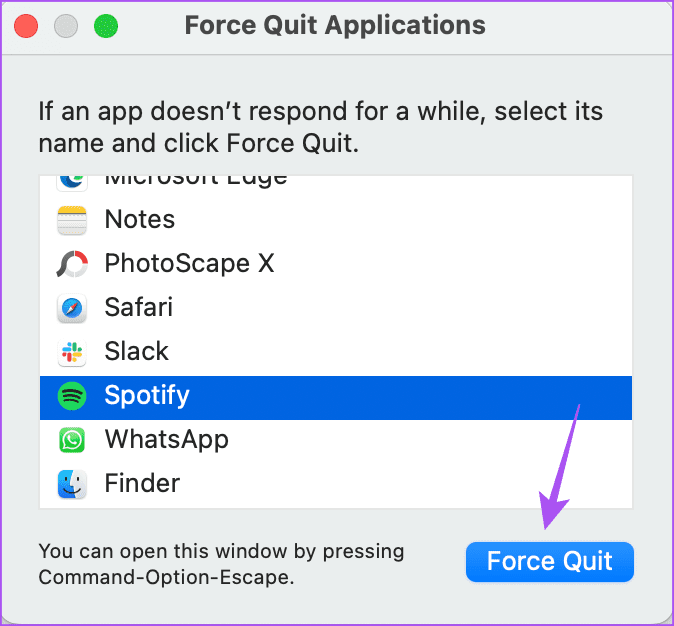
3단계: Spotify를 다시 열고 문제가 해결되었는지 확인합니다.
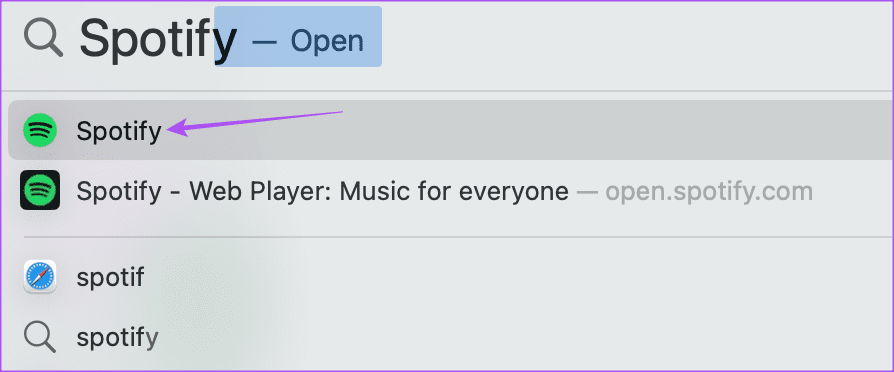
1단계: Windows 11 PC에서 시작 아이콘을 클릭하고 작업 관리자를 입력한 후 Enter 키를 누릅니다.
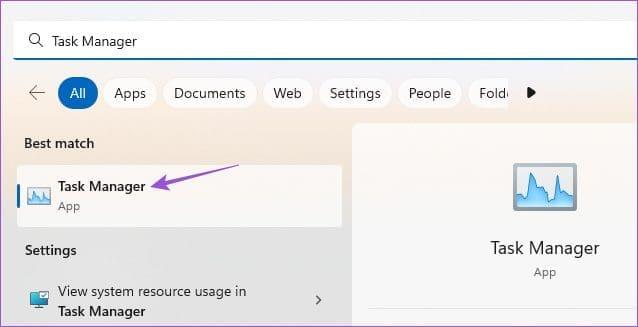
2단계: 프로세스에서 Spotify를 선택하고 작업 끝내기를 클릭하세요.
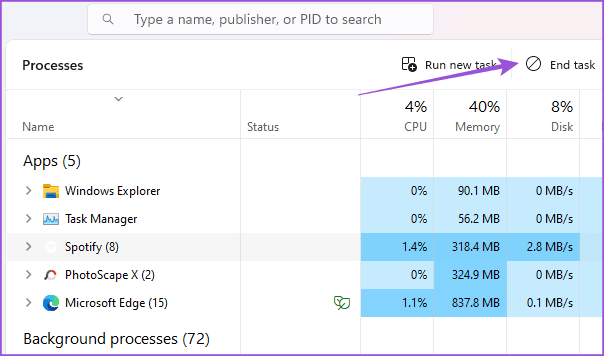
3단계: 작업 관리자를 닫고 Spotify를 다시 실행하여 문제가 해결되었는지 확인합니다.
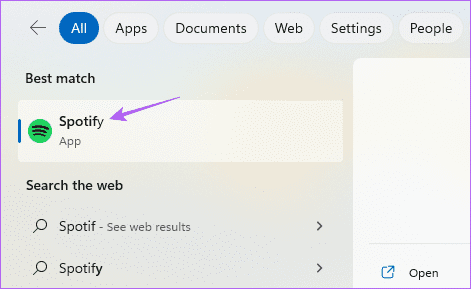
최후의 수단은 해당 모바일 장치와 데스크톱에서 Spotify 앱을 업데이트하는 것입니다. 이렇게 하면 문제를 일으키는 버그가 제거됩니다.
1단계: Mac 또는 Windows PC에서 Spotify를 엽니다.
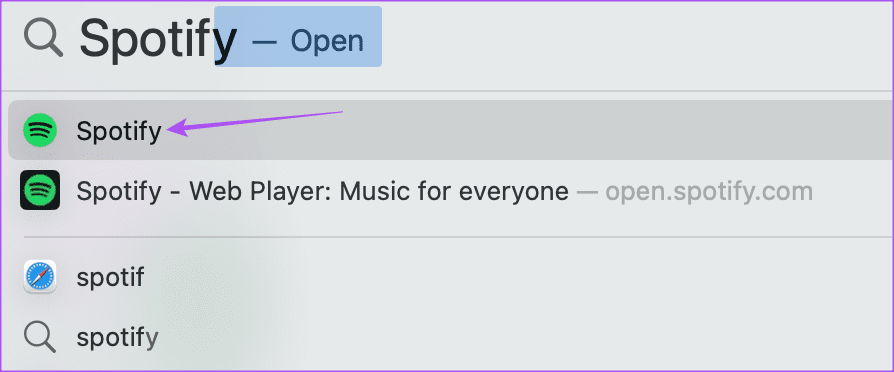
2단계: Mac의 경우 왼쪽 상단에서 Spotify를 클릭하고 Spotify 정보를 선택합니다.
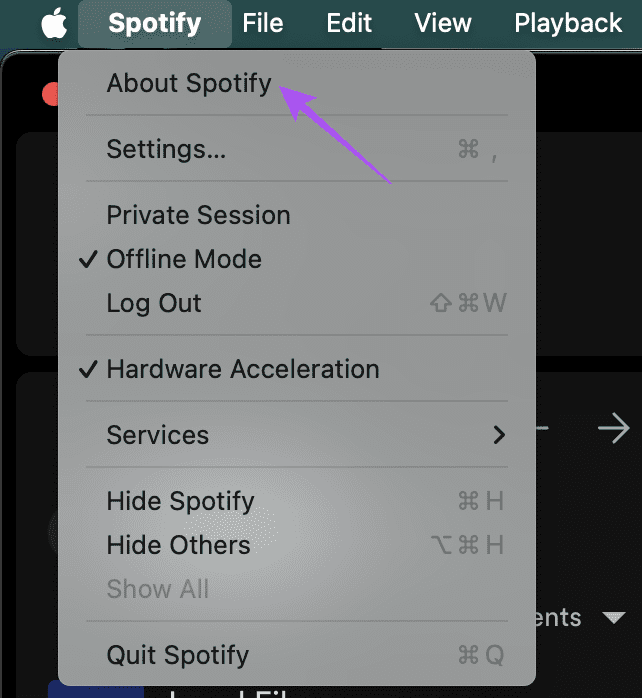
Windows PC의 경우 왼쪽 상단 모서리에 있는 세 개의 가로 점을 클릭하고 도움말을 선택한 다음 Spotify 정보를 클릭하세요.
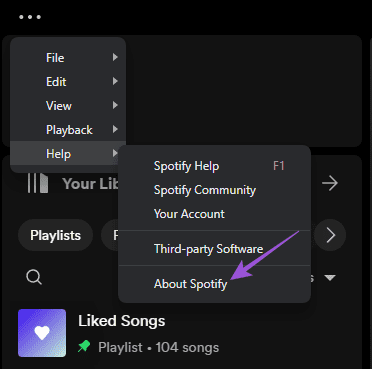
업데이트가 있으면 '다운로드하려면 여기를 클릭하세요' 옵션이 표시됩니다.
다음 링크를 사용하여 iPhone 또는 Android 휴대폰에서 Spotify를 업데이트할 수 있습니다.
이러한 솔루션은 모바일과 데스크톱 간에 동기화되지 않는 Spotify 문제를 해결하는 데 도움이 됩니다. 또한 우리 게시물을 읽고 Spotify AI DJ가 무엇인지, 어떻게 사용하는지 알아볼 수도 있습니다 .
Zoom 프로필 사진을 제거하는 방법과 그 과정에서 발생할 수 있는 문제를 해결하는 방법을 알아보세요. 간단한 단계로 프로필 사진을 클리어하세요.
Android에서 Google TTS(텍스트 음성 변환)를 변경하는 방법을 단계별로 설명합니다. 음성, 언어, 속도, 피치 설정을 최적화하는 방법을 알아보세요.
Microsoft Teams에서 항상 사용 가능한 상태를 유지하는 방법을 알아보세요. 간단한 단계로 클라이언트와의 원활한 소통을 보장하고, 상태 변경 원리와 설정 방법을 상세히 설명합니다.
Samsung Galaxy Tab S8에서 microSD 카드를 삽입, 제거, 포맷하는 방법을 단계별로 설명합니다. 최적의 microSD 카드 추천 및 스토리지 확장 팁 포함.
슬랙 메시지 삭제 방법을 개별/대량 삭제부터 자동 삭제 설정까지 5가지 방법으로 상세 설명. 삭제 후 복구 가능성, 관리자 권한 설정 등 실무 팁과 통계 자료 포함 가이드
Microsoft Lists의 5가지 주요 기능과 템플릿 활용법을 통해 업무 효율성을 40% 이상 개선하는 방법을 단계별로 설명합니다. Teams/SharePoint 연동 팁과 전문가 추천 워크플로우 제공
트위터에서 민감한 콘텐츠를 보는 방법을 알고 싶으신가요? 이 가이드에서는 웹 및 모바일 앱에서 민감한 콘텐츠를 활성화하는 방법을 단계별로 설명합니다. 트위터 설정을 최적화하는 방법을 알아보세요!
WhatsApp 사기를 피하는 방법을 알아보세요. 최신 소셜 미디어 사기 유형과 예방 팁을 확인하여 개인 정보를 안전하게 보호하세요.
OneDrive에서 "바로 가기를 이동할 수 없음" 오류를 해결하는 방법을 알아보세요. 파일 삭제, PC 연결 해제, 앱 업데이트, 재설정 등 4가지 효과적인 해결책을 제공합니다.
Microsoft Teams 파일 업로드 문제 해결 방법을 제시합니다. Microsoft Office 365와의 연동을 통해 사용되는 Teams의 파일 공유에서 겪는 다양한 오류를 해결해보세요.








